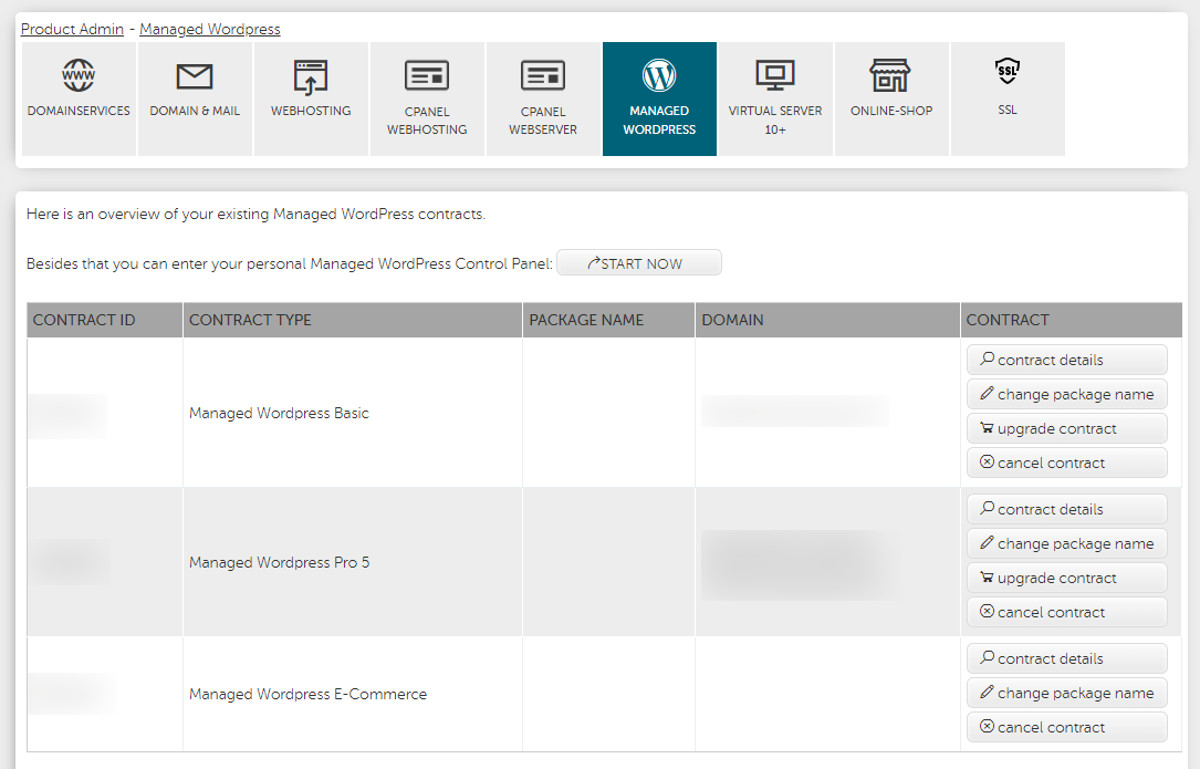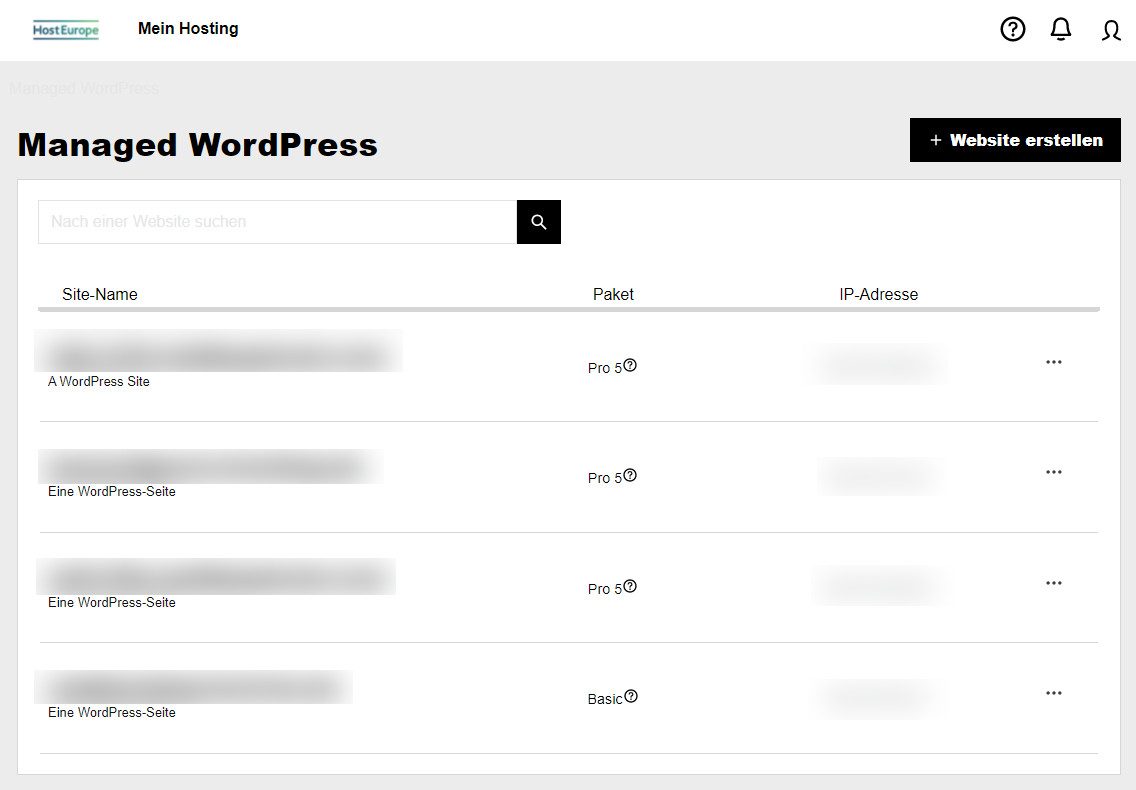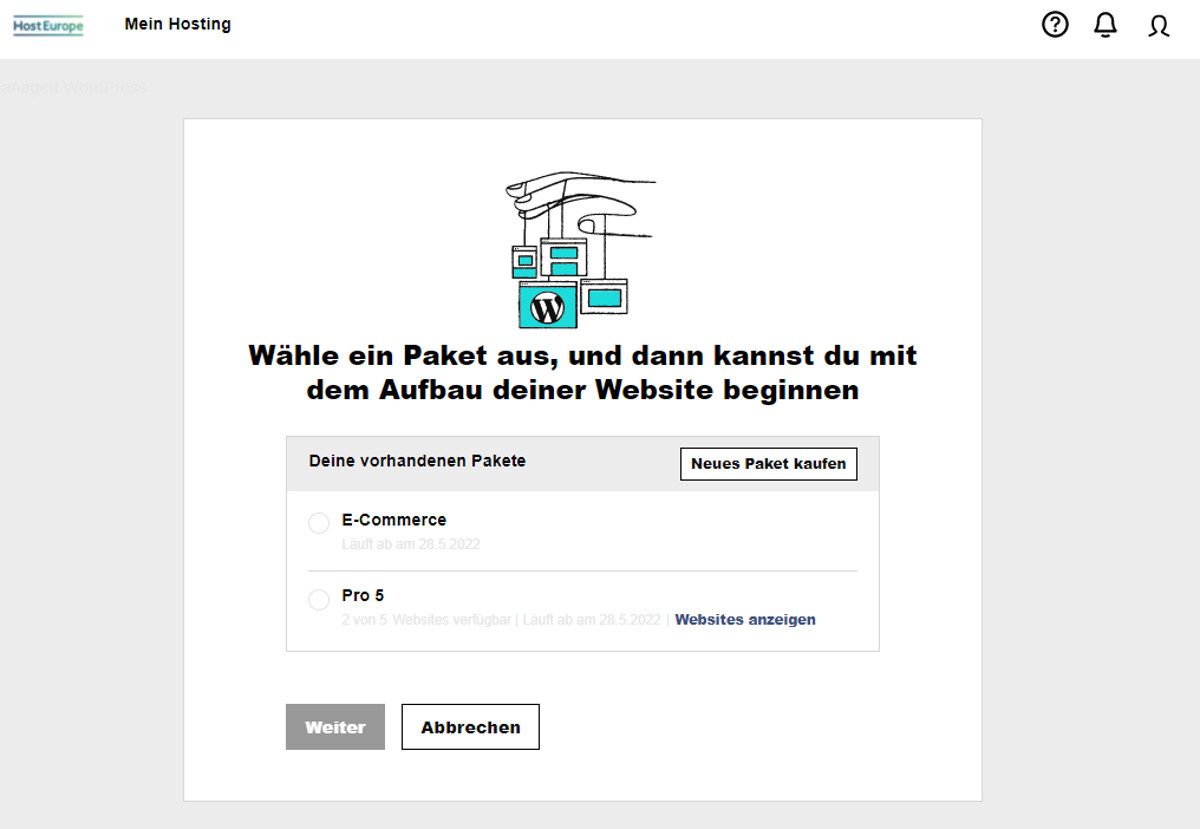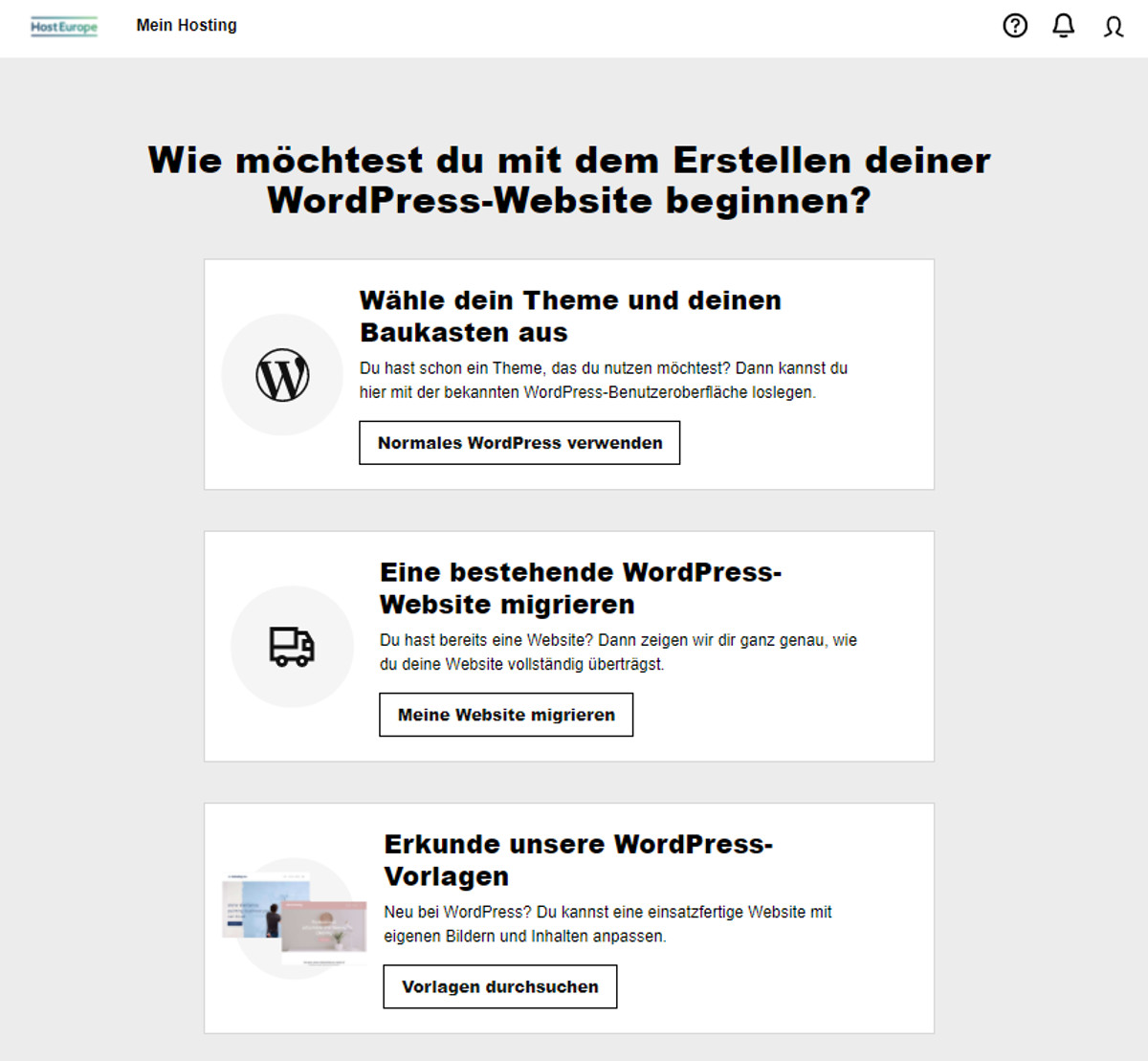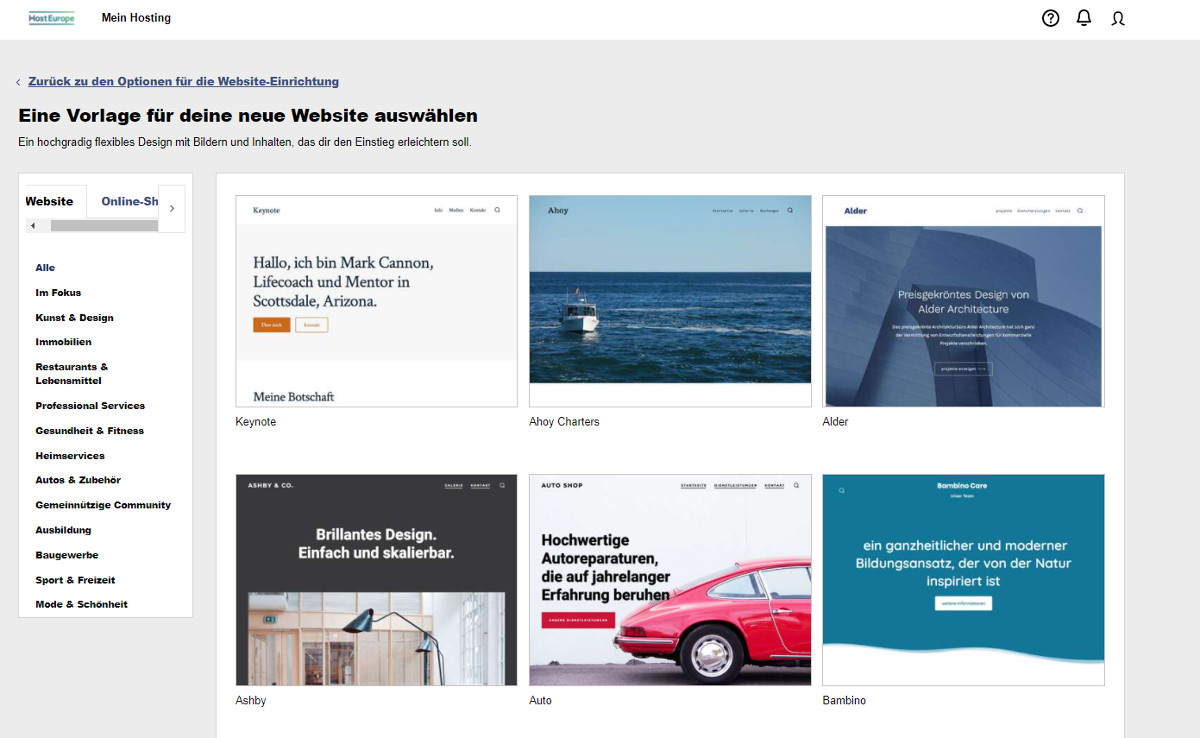(Update) WordPress gilt als benutzerfreundliches und leicht zu bedienendes Content Management System. Kein Wunder, denn mit der ursprünglich als reiner Blog-Software gestarteten Webanwendung fällt es auch Einsteigern leicht, eine ansehnliche Webpräsenz auf die Beine zu stellen. Wäre da nicht die (manchmal) etwas kleinteilige – aber notwendige – Systeminstallation auf dem gewünschten Webspace oder Webserver. Konkret heißt das meist: WordPress downloaden, eine Datenbank anlegen und dann den kompletten Installationsprozess durchlaufen.
Es geht aber auch deutlich einfacher. Denn auf den speziell optimierten, leistungsfähigen und durchdachten WordPress Hosting-Produkten von Host Europe ist das beliebte CMS bereits fix und fertig vorinstalliert. Ihr Blog oder Ihre Webseite müssen nur noch „einziehen“ – und Sie können auch schon losposten!
WordPress vorinstalliert – Maßgeschneiderte WordPress-Performance trifft auf praktische Vorinstallation
Neben dem Komfort, den diese für WordPress optimierten Produkte bieten, profitieren Host Europe-Kunden übrigens noch von einem weiteren Vorteil. Denn auch die Performance der speziellen WordPress-Hostings wurde auf den Betrieb eines CMS zugeschnitten.
Die Datenbank, als Basisjeder WordPress-Installation, wird auf Hochleistungs-SSD-Festplatten gespeichert. Das verkürzt Zugriffszeiten signifikant und führt letztlich zu einem beschleunigten Seitenaufbau. Gerade bei komplexen WordPress-Webseiten ist jeder Aufruf mit unzähligen Datenbank-Zugriffen verbunden. Das performante SSD-Fundament mit enormen Lese-Geschwindigkeiten ermöglicht es, die wichtigen Inhalte deutlich schneller zu beziehen.
Managed WordPress-Hosting: Mit wenigen Klicks zum neuen WordPress-System
Sie haben sich für ein WordPress Hosting-Produkt von Host Europe entschieden? Prima! Nach dem Login in das Kundeninformationssystem (KIS) finden Sie Ihr Produkt im Bereich Produktverwaltung unter Managed WordPress. Dort haben Sie die Möglichkeit, sich über die Schaltfläche „Jetzt starten“ in das Managed WordPress Control Panel einzuloggen.
Der große Vorteil: Statt langwierigen und fehleranfälligen manuellen Installationsschritten müssen Sie lediglich ein paar Kennwörter festlegen und eine Handvoll Klicks ausführen. Ihr eigenes WordPress-System wird Ihnen danach „schlüsselfertig“ übergeben.
Um Ihr System nach Ihren Wünschen zu konfigurieren, klicken Sie einfach oben rechts auf die Schaltfläche „Website erstellen“.
Für den Fall, dass Sie mehrere WordPress Hosting-Pakete gebucht haben, wählen Sie nun noch das passende Paket aus.
Im nächsten Schritt können Sie dann aus drei Einrichtungs-Optionen wählen:
1. Der Standard für (fast) alle WordPress-Projekte: Normales WordPress verwenden
Mit der ersten Auswahlmöglichkeit entscheiden Sie sich für eine klassische WordPress-Einrichtung. Diese Option dürfte bei den meisten Anwendern für die gewünschte Ausgangssituation sorgen, da hier ein WordPress-System mit normaler Basiskonfiguration eingerichtet wird.
2. Vorhandenes Projekt umziehen: Bestehende WordPress-Website migrieren
Haben Sie bereits eine WordPress-Webseite, die auf ein neues WordPress Hosting-Paket migriert werden soll, so entscheiden Sie sich am besten für die zweite Auswahlmöglichkeit. Über die Schaltfläche „Eine bestehende WordPress-Website migrieren“ erreichen Sie die Eingabemasken für die Übertragung einer existierenden Webpräsenz. Geben Sie hier einfach die Web-Adresse ein und klicken Sie dann auf „Next“. Das System prüft nun, ob die Webseite erreichbar ist und meldet den entsprechenden Status zurück.
Unser Tipp: Um eine reibungslose Migration zu gewährleisten, muss das alte WordPress-System regulär über den Unterpfad „/wp-admin/“ erreichbar sein. Zudem darf es nicht zusätzlich gegen externe Zugriffe abgeschirmt werden.
Nach erfolgreicher Herstellung der Verbindung werden Sie schließlich aufgefordert, den Benutzernamen und das Passwort für den Login zum WordPress Backend einzugeben, damit die Daten übertragen werden können. Der Rest läuft dann praktisch von allein.
3. Inspiration für neue Projekte: Installation mit fertigen WordPress-Vorlagen
Entscheiden Sie sich dagegen für die dritte Auswahlmöglichkeit im „Website erstellen“-Bereich, können Sie aus bestehenden WordPress-Vorlagen wählen. Die Vorlagen, zu denen Sie über die „Vorlagen durchsuchen“-Schaltfläche gelangen, sind in die beiden Projektkategorien Website und Online-Shop unterteilt und bieten in beiden Sektionen zahlreiche Designvorlagen.
[Screenshot 05: Managed WordPress:Vorlagenbibliothek]
Jede Vorlage besteht aus einem Design und zugehörigen Beispiel-Inhalten. Wenn Sie WordPress mit einer gewünschten Vorlage einrichten, so können Sie die Inhalte später einfach anpassen.
Damit alles auch wirklich perfekt auf Ihre Bedürfnisse zugeschnitten ist, führt Sie unser Einrichtungsassistent im Anschluss durch die automatische Installation.
Unser Tipp: Als Ausgangspunkt für eine neue Webseite ist diese Variante durchaus interessant. Durch die Beispielinhalte lassen sich auch die Strukturen und Zusammenhänge im WordPress Backend gut nachvollziehen.
WordPress-Installation abschließen und loslegen
Ganz gleich, ob Sie sich für die klassische Basis-Installation oder für eine Installation mit unseren praktischen WordPress-Vorlagen entschieden haben: In den nächsten Schritten müssen Sie nun nur noch einen Admin-Benutzernamen und ein gewünschtes Passwort festlegen. Die Kriterien für beide Eingaben werden Ihnen in einer Infobox angezeigt.
Übrigens: Aus Sicherheitsgründen ist der Benutzername „admin“ von vornherein in der Eingabemaske gesperrt. Hier ist stattdessen etwas Kreativität gefragt, damit es bei unbefugten Zugriffsversuchen (beispielsweise durch Bots) schwieriger wird, die Kombination aus Benutzernamen und Passwort zu erraten.
Unser Tipp: Wählen Sie einfach einen Benutzernamen, der beispielsweise projektbezogen ist – oder alternativ sogar eine willkürliche Kombination aus Buchstaben und Zahlen. Denn sicher ist sicher!
Serverstandort, Backups und Caching – alles optimiert für optimale WordPress-Performance
Im Anschluss können Sie nun noch Ihren Standort auswählen, damit die Webpräsenz auf einem Server mit möglichst guter räumlicher Anbindung und Nähe eingerichtet werden kann. Und dann? Herzlichen Glückwunsch! Ihr WordPress-System ist nun konfiguriert und steht binnen weniger Sekunden zur Nutzung bereit.
Übrigens: Zunächst ist die neue Website unter einer temporären Domain verfügbar. Weisen Sie dem neuen WordPress-System einfach im „Mein Hosting“-Dashboard die gewünschte Hauptdomain Ihres Paketes zu. Fertig.
Und natürlich müssen Sie sich auch um die Sicherheit Ihrer neuen WordPress-Website bei den WordPress Hosting-Paketen von Host Europe keine Sorgen machen, denn: Es werden nicht nur automatisch regelmäßige Backups vorgenommen, sodass Sie jederzeit einen alten Stand wiederherstellen können. Ein spezieller Caching-Mechanismus sorgt insbesondere auch bei der Darstellung multimedialer Inhalte für einen weiteren Performance-Schub, da Bild- und Video-Content schneller ausgespielt werden kann.
Weitere Informationen zu unseren Managed WordPress-Produkten finden Sie hier
Übersicht der Serie
Teil 1: Die manuelle WordPress-Installation
Teil 2: Die WordPress-Schnellinstallation mit APS
Teil 3: Sofort startklar mit Managed WordPress-Hosting – WordPress vorinstalliert
Teil 4: Manuelle WordPress-Installation auf einem (virtuellen) Server mit Plesk
Teil 5: WordPress-Installation über Plesk
Teil 6: Lokale WordPress-Installation auf dem eigenen PC mit XAMPP
Bildnachweis: Fotolia, Lizenz: Host Europe
- FTP-Clients – Die besten Tools für den Zugriff auf Linux-Server - 12. Juni 2025
- OpenVPN für Anfänger – sicher & anonym surfen - 5. Mai 2025
- Wie finde ich das richtige E-Rechnungs-Tool? - 11. Februar 2025